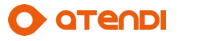1 – Limpar dados demonstrativo
Gostei do sistema! E agora? Como usar no meu negócio?
Para conseguir implementar o sistema Atendi no seu negócio será necessário você seguir alguns passos. Não se preocupe, esse processo deve ser feito uma única vez. Quando concluído você apenas fará as alterações necessárias ao longo do tempo.
Vamos começar
Provavelmente você instalou a versão do Atendi Servidor disponível na pagina www.atendi.com.br/experimente.
Essa versão vem com o banco de dados demonstrativo instalado junto com o sistema. Ela foi feita para facilitar a degustação.
Indicamos você a experimentar o sistema com os dados demonstrativos para avaliar se o produto adere ao seu negócio.
Se você já fez a instalação e deseja começar a implementar você está no lugar certo.
Primeiro faça o login no Atendi Servidor
Em seguida pressione control + A no teclado do computador.
Vai abrir uma mensagem de confirmação para apagar os dados do sistema.
Clique para confirmar e aguarde uns instantes.
Pronto, o banco de dados foi limpo para você começar a cadastrar os dados do seu negócio no sistema.
Lembre-se! Esta ação irá limpar todas as informações de notificações, relatórios, pedidos, produtos, funcionários e produção. Isso só deve ser feito no caso de uma nova implementação. Uma única vez.
Agora vamos criar o nosso cardápio no sistema
Primeiro você precisa intender como está estruturado o cardápio no sistema. O Atendi está organizado para você cadastrar primeiro as categorias de produtos, em seguida você cadastra os produtos e por fim os ingredientes ou adicionais que compõe um determinado produto. Você vai entender melhor fazendo.
Cadastrando as Categorias
Cadastrando os Produtos
Cadastrando os ingredientes/adicionais
Importando os dados para o sistema.
Faça o download da planilha modelo de cadastro de produtos
Preencha a planilha como no modelo
Primeiro as categorias
Em seguida os produtos
E por fim os ingredientes
Agora exporte a planilha para o formato xml
Volte para o Atendi Servidor.
No menu principal acesse Gerenciar Produtos;
Em seguida pressione o ícone de sincronizar e solte para ir direto para o campo onde deve ser informado o arquivo xml.
Insira o caminho do arquivo no campo
Clique em salvar
Pronto, você já pode importar os dados do arquivo para o banco de dados do sistema
Para iniciar a sincronização
Clique em sincronizar e aguarde o sistema finalizar a criação do seu cardápio.
Esse é um processo para agilizar a construção do seu cardápio. Vai ser preciso você editar as categorias, produtos e ingredientes para inserir imagens e fazer outras configurações avançadas.
Deixe uma resposta Cancelar resposta
Precisa aumentar suas vendas? Seu negócio está com atendimento desorganizado e lento? Sua equipe erra na hora de anotar os pedidos?
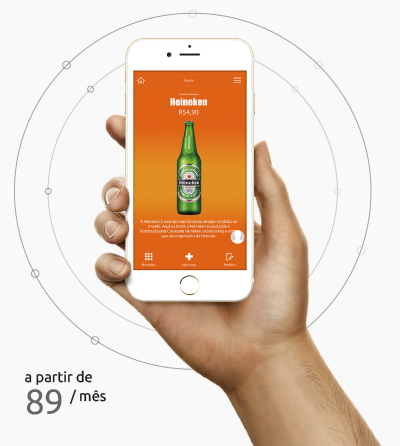
1. Acesse https://www.atendi.com.br
2. Faça o download e instale o Adobe Air, o Atendi Servidor e o Atendi Mobile em um computador.
3. Faça o cadastro no Atendi Servidor e experimente o sistema por 15 dias gratuitamente. Esse é o período de degustação do Atendi.
4. Pronto. Agora é só logar no Atendi Servidor com os dados da sua conta. No Atendi Mobile faça o login com os dados de um funcionário de demonstração já cadastrado no sistema.